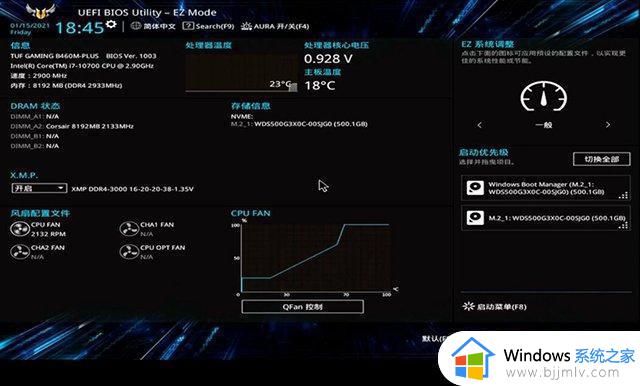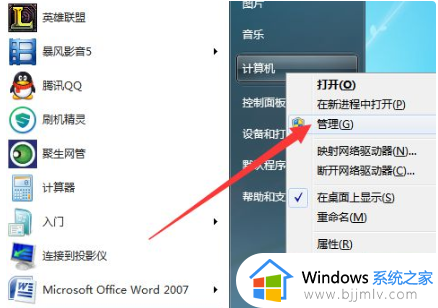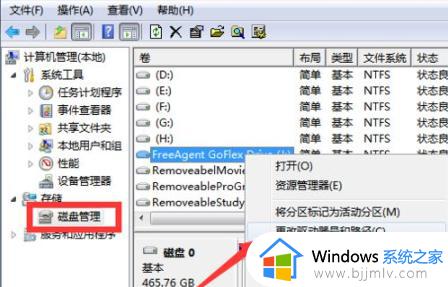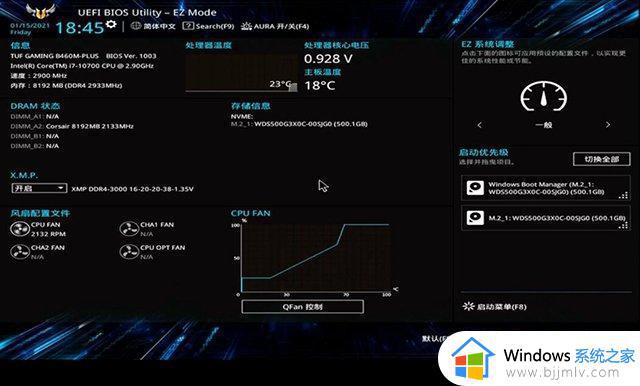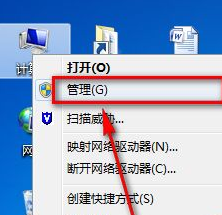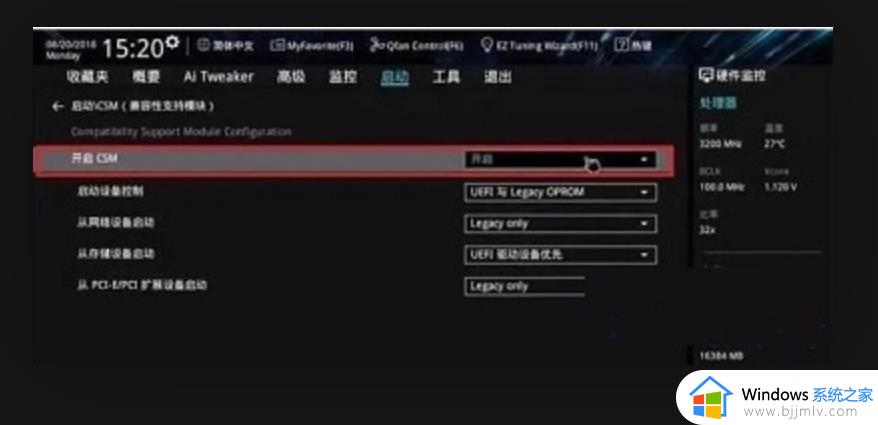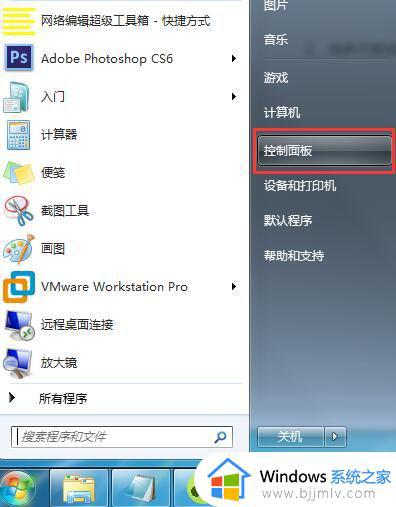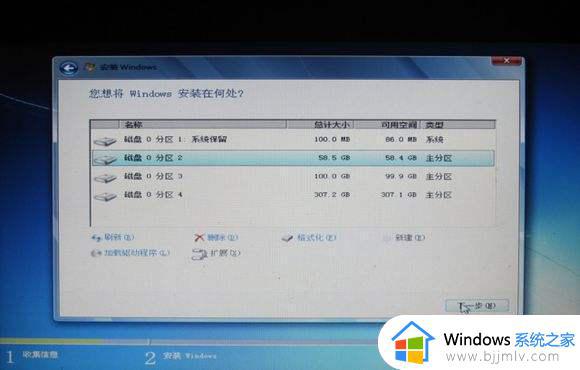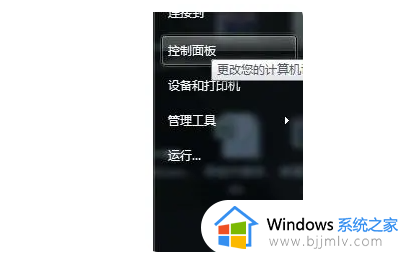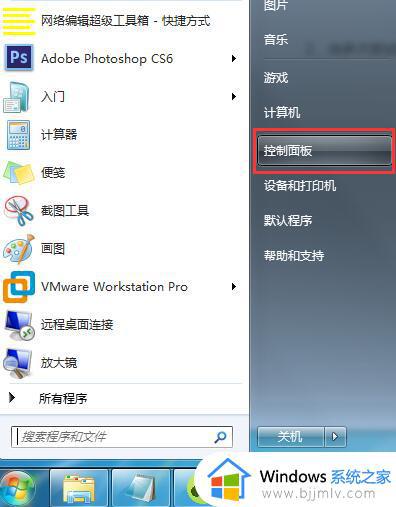win7不识别第二块硬盘怎么办 win7电脑无法识别第二块硬盘如何解决
在使用win7操作系统的过程中,有些小伙伴可能会遇到无法识别第二块硬盘的问题。这个问题可能会影响到我们的正常使用和工作,对此我们很多小伙伴就想要知道win7不识别第二块硬盘怎么办,那么今天小编就给大家介绍一下win7电脑无法识别第二块硬盘如何解决,快来一起看看吧。
具体方法:
1、按下快捷键“win+r”,在运行框中输入“compmgmt.msc”,点击“确定”。
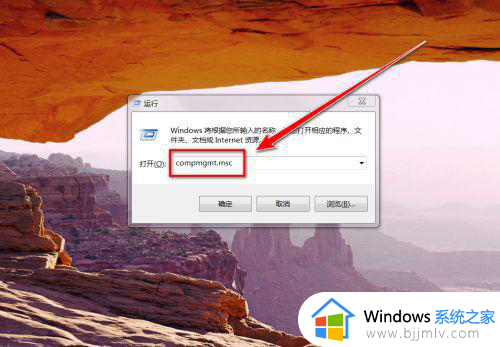
2、在计算机管理窗口中,点击“磁盘管理”。
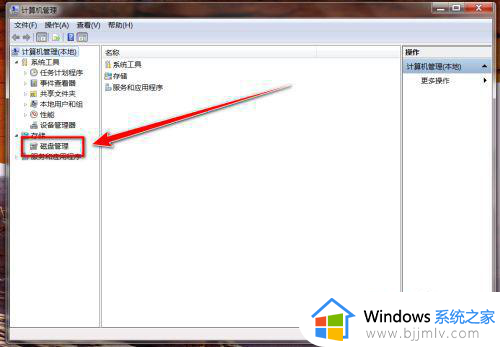
3、在弹出的“初始化磁盘”窗口里,点击“确定”。
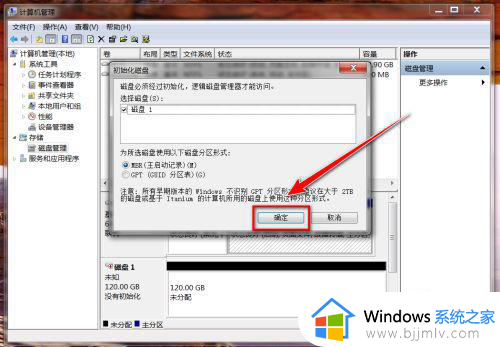
4、用鼠标右键点击显示着“未分配”的磁盘。
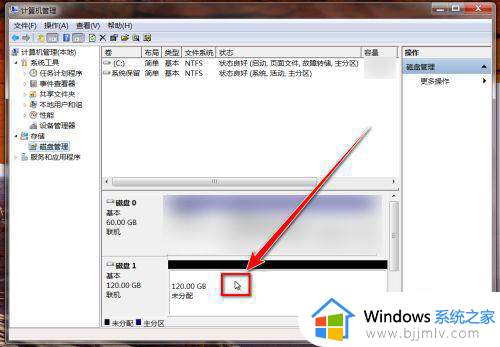
5、在“右键菜单”里,点击“新建简单卷”。
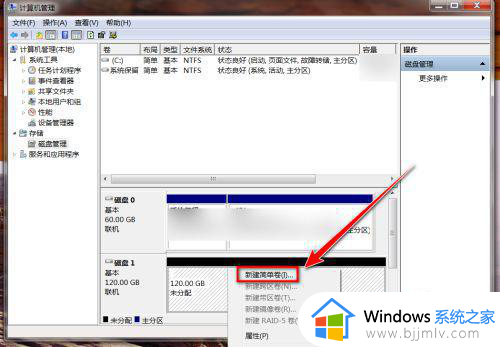
6、在向导窗口里,点击“下一步”。
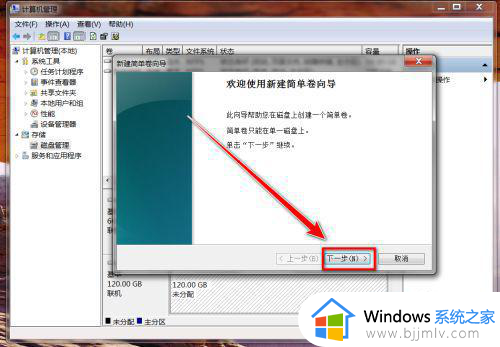
7、输入磁盘分区的大小,点击“下一步”。
如果要将整个硬盘作为一个分区,则使用默认数字即可。
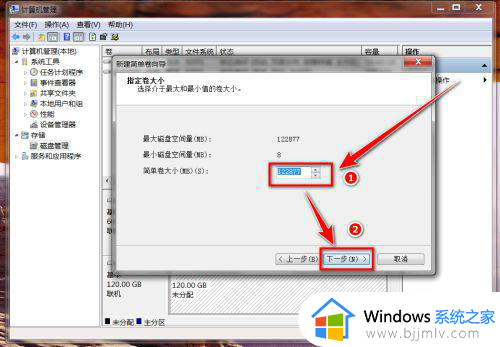
8、选择磁盘盘符,再点击“下一步”。
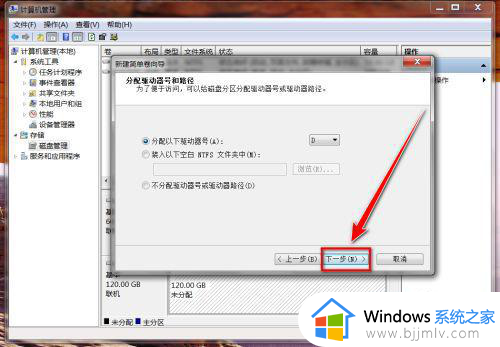
9、这一步使用默认值 ,点击“下一步”。
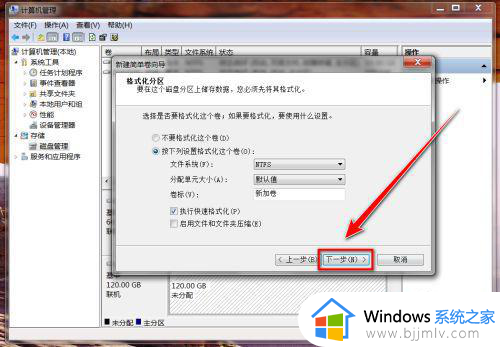
10、点击“完成”后,系统便会自动将硬盘分区并格式化。
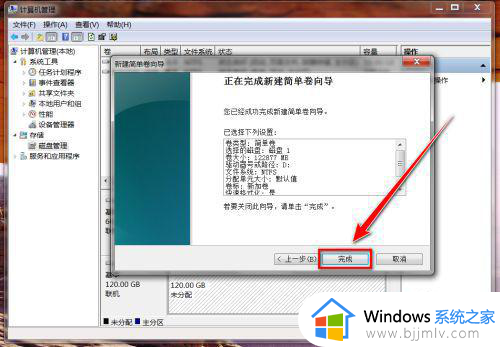
11、设置完毕后,打开桌面上的计算机,便可看到第二块硬盘了。
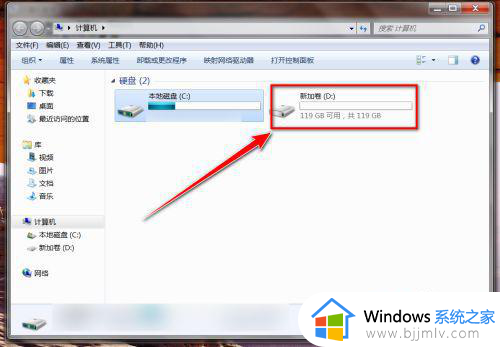
以上全部内容就是小编带给大家的win7电脑无法识别第二块硬盘解决方法详细内容分享啦,不知道怎么操作的小伙伴就快点按照小编的内容进行操作,希望可以帮助到你。